今天給大家帶來電腦win10開機跳過鎖屏登錄界麵直接進入桌麵如何設置,讓您輕鬆解決問題。
鎖屏是win10操作係統的特色功能,而鎖屏登錄的密碼有多種方式,普通密碼、圖片密碼、PIN等等,前麵教程中也介紹過Win10係統鎖屏背景壁紙修改方法,雖然設置鎖屏密碼也會變得係統更加安全,但有些用戶在設置win10鎖屏密碼後覺得開機登錄鎖屏界麵也會更加麻煩,此時取消win10鎖屏登錄密碼直接進入桌麵也是很有必要的,下麵來看看豆豆給大家整理的兩種取消鎖屏登錄界麵方法。
方法一:“組策略”設置
1、打開“本地組策略編輯器”窗口,依次定位到“計算機配置 – 管理模板 – 控製麵板 – 個性化”,然後在右側窗口中找到“不顯示鎖屏”配置項。
2、雙擊該配置項打開配置窗口,選中“已啟用”,確定,關閉窗口。
3、這樣就取消了鎖屏界麵,即使按Win + L快捷鍵鎖屏也不再顯示鎖屏界麵,而是直接顯示登錄界麵。
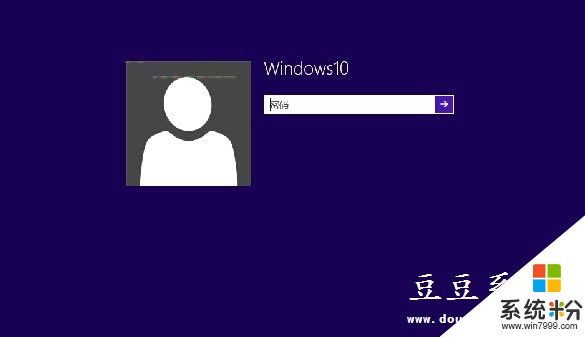
如果想要恢複鎖屏界麵,隻需把組策略中的該配置項重新配置為“未配置”或“已禁用”即可。
方法二:修改注冊表
1、打開注冊表編輯器,定位(HKEY_LOCAL_MACHINESOFTWAREPoliciesMicrosoftWindows
注:建議修改前備份注冊表
2、在Windows項下新建一名為 Personalization 的項。
3、選中 Personalization 項,然後在右側窗口中新建一名為NoLockScreen 的 DWORD(32位)值,並把數值數據設置為 1 。
通過組策略和注冊表修改就可以輕鬆的取消win10登錄鎖屏界麵,如果win10用戶不需要鎖屏密碼的話,不妨按照教程的一種方法就可以輕鬆設置,希望對大家設置win10鎖屏界麵有所幫助。
以上就是電腦win10開機跳過鎖屏登錄界麵直接進入桌麵如何設置教程,希望本文中能幫您解決問題。
win10相關教程